win7笔记本如何查询具体硬件配置信息 w7笔记本哪里可以查看系统性能指标及硬件参数
更新时间:2023-05-30 15:44:13作者:jiang
win7笔记本如何查询具体硬件配置信息,如果你在使用win7笔记本电脑时需要查询具体的硬件配置信息,或者想了解系统的性能指标和硬件参数,那么该怎么办呢?其实很简单,win7系统内置了很多工具,只需要打开相应的软件,就可以查询到所需的信息,下面我们就来具体了解一下。
具体方法如下:
方法一:通过计算机属性查看电脑配置
1、在系统桌面上右键点击”我的电脑”,选择“属性”。
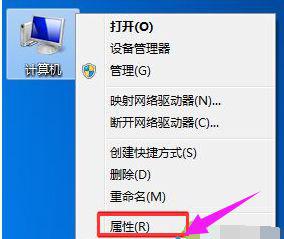
2、在系统属性可以查看“处理器”和“安装内存”两个信息,以及安装系统的版本和位数,如果要看显卡,则点击左上角“设备管理器”。
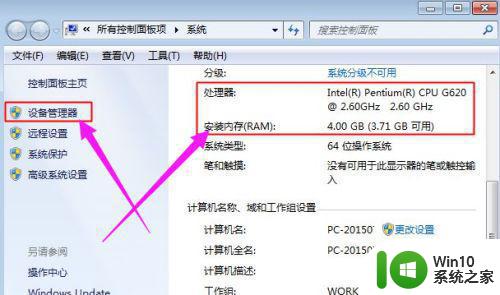
3、展开“处理器”和“显示适配器”,查看处理器几核心、频率和显卡的型号信息。
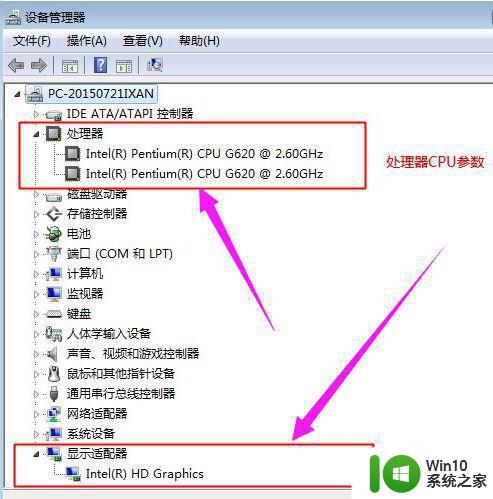
方法二:自带DirectX诊断工具查询电脑配置
1、按下Win+R组合键打开运行对话框。

2、在运行输入框中输入dxdiag,确定,打开DirectX诊断工具。
3、在“系统”选项卡中查看处理器参数、内存容量、BIOS版本和DirectX版本。
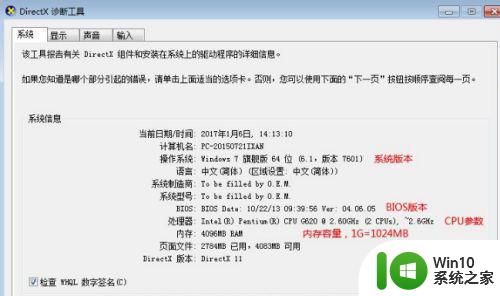
4、在“显示”选项卡中查看“显卡”的型号和参数信息。
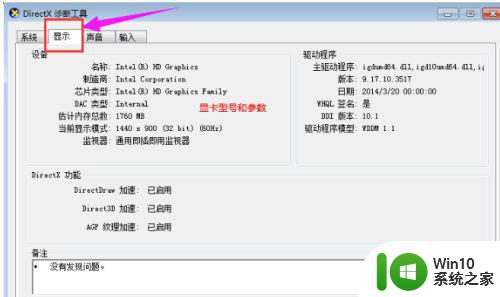
方法三:硬件检测工具查询硬件配置信息
第三方的硬件检测工具,比如电脑管家、360硬件大师、鲁大师等
点击“硬件检测”,即可查询电脑各个硬件的详细信息
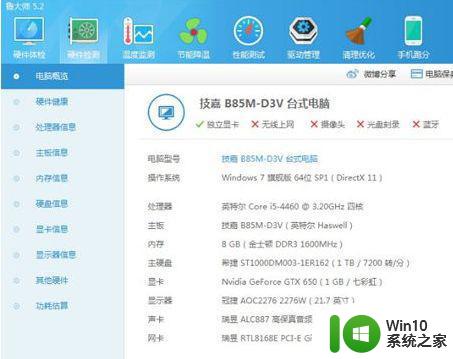
以上是win7笔记本查询硬件配置信息和系统性能指标的步骤,希望对遇到同样问题的用户有所帮助,如果您需要修复这些问题,请参考本文介绍的方法。
win7笔记本如何查询具体硬件配置信息 w7笔记本哪里可以查看系统性能指标及硬件参数相关教程
- 如何查看电脑型号和配置信息 win7下如何查询电脑的具体硬件信息和性能参数
- w7查看系统配置信息的教程 win7如何查看自己电脑的硬件配置信息
- win7如何查看电脑硬件配置信息 怎样在win7系统下查看计算机的设备信息
- 教你查看win7配件信息的方法 如何查看win7配置信息
- w7查看电脑配置的方法 Windows 7电脑如何使用命令查看硬件配置信息
- win7笔记本mac地址查看方法 win7笔记本如何查找mac地址
- win7怎么查看电脑配置信息 win7如何查看电脑配置信息
- win7系统怎么查看蓝牙版本 如何查看win7电脑蓝牙版本信息
- win7怎么查看笔记本电池损耗 win7笔记本电池损耗如何检测
- 笔记本win7系统蓝牙在哪里 笔记本蓝牙在哪里打开win7
- w7笔记本锁屏在哪里解除 w7笔记本电脑如何取消锁屏
- 笔记本win7电脑在哪里设置指纹解锁 笔记本电脑win7指纹解锁如何设置
- window7电脑开机stop:c000021a{fata systemerror}蓝屏修复方法 Windows7电脑开机蓝屏stop c000021a错误修复方法
- win7访问共享文件夹记不住凭据如何解决 Windows 7 记住网络共享文件夹凭据设置方法
- win7重启提示Press Ctrl+Alt+Del to restart怎么办 Win7重启提示按下Ctrl Alt Del无法进入系统怎么办
- 笔记本win7无线适配器或访问点有问题解决方法 笔记本win7无线适配器无法连接网络解决方法
win7系统教程推荐
- 1 win7访问共享文件夹记不住凭据如何解决 Windows 7 记住网络共享文件夹凭据设置方法
- 2 笔记本win7无线适配器或访问点有问题解决方法 笔记本win7无线适配器无法连接网络解决方法
- 3 win7系统怎么取消开机密码?win7开机密码怎么取消 win7系统如何取消开机密码
- 4 win7 32位系统快速清理开始菜单中的程序使用记录的方法 如何清理win7 32位系统开始菜单中的程序使用记录
- 5 win7自动修复无法修复你的电脑的具体处理方法 win7自动修复无法修复的原因和解决方法
- 6 电脑显示屏不亮但是主机已开机win7如何修复 电脑显示屏黑屏但主机已开机怎么办win7
- 7 win7系统新建卷提示无法在此分配空间中创建新建卷如何修复 win7系统新建卷无法分配空间如何解决
- 8 一个意外的错误使你无法复制该文件win7的解决方案 win7文件复制失败怎么办
- 9 win7系统连接蓝牙耳机没声音怎么修复 win7系统连接蓝牙耳机无声音问题解决方法
- 10 win7系统键盘wasd和方向键调换了怎么办 win7系统键盘wasd和方向键调换后无法恢复
win7系统推荐
- 1 三星笔记本ghost win7 64位最新旗舰版下载v2023.04
- 2 系统之家ghost win7 32位安装稳定版v2023.03
- 3 电脑公司win7 64位最新旗舰版v2023.03
- 4 电脑公司ghost win7 64位破解万能版v2023.03
- 5 雨林木风ghost win7 sp1 64位纯净免激活版v2023.03
- 6 华硕笔记本ghost win7 sp1 64位专业极速版下载v2023.03
- 7 深度技术ghost win7 64位最新专业版下载v2023.03
- 8 电脑公司ghost win7稳定旗舰版原版32位下载v2023.03
- 9 电脑公司ghost win7 sp1 64位极速破解版下载v2023.03
- 10 系统之家ghost win7 32位专业原装版v2023.03